Membuat toko online bisa menjadi tugas yang menantang, namun juga sangat bermanfaat. Dengan Mailchimp, Anda memiliki alat yang kuat untuk mengembangkan toko online yang menarik dan fungsional. Dalam panduan ini, Anda akan belajar cara membangun dan mengelola situs web e-Commerce Anda sendiri dalam beberapa langkah, untuk menawarkan dan menjual produk dengan efisien.
Temuan Utama
- Mailchimp memungkinkan pembuatan toko online dengan mudah.
- Pengguna dapat menambahkan produk, mengonfigurasi opsi pembayaran, dan menetapkan kebijakan pengiriman.
- Penyajian produk yang menarik dan manajemen pajak sangat penting untuk kesuksesan toko Anda.
Panduan Langkah demi Langkah
Langkah 1: Akses ke Wilayah Toko
Untuk membuat toko online, buka terlebih dahulu Mailchimp dan navigasikan ke bilah sisi kiri. Klik pada titik "Toko". Di sana Anda dapat mulai menyiapkan situs web toko Anda.
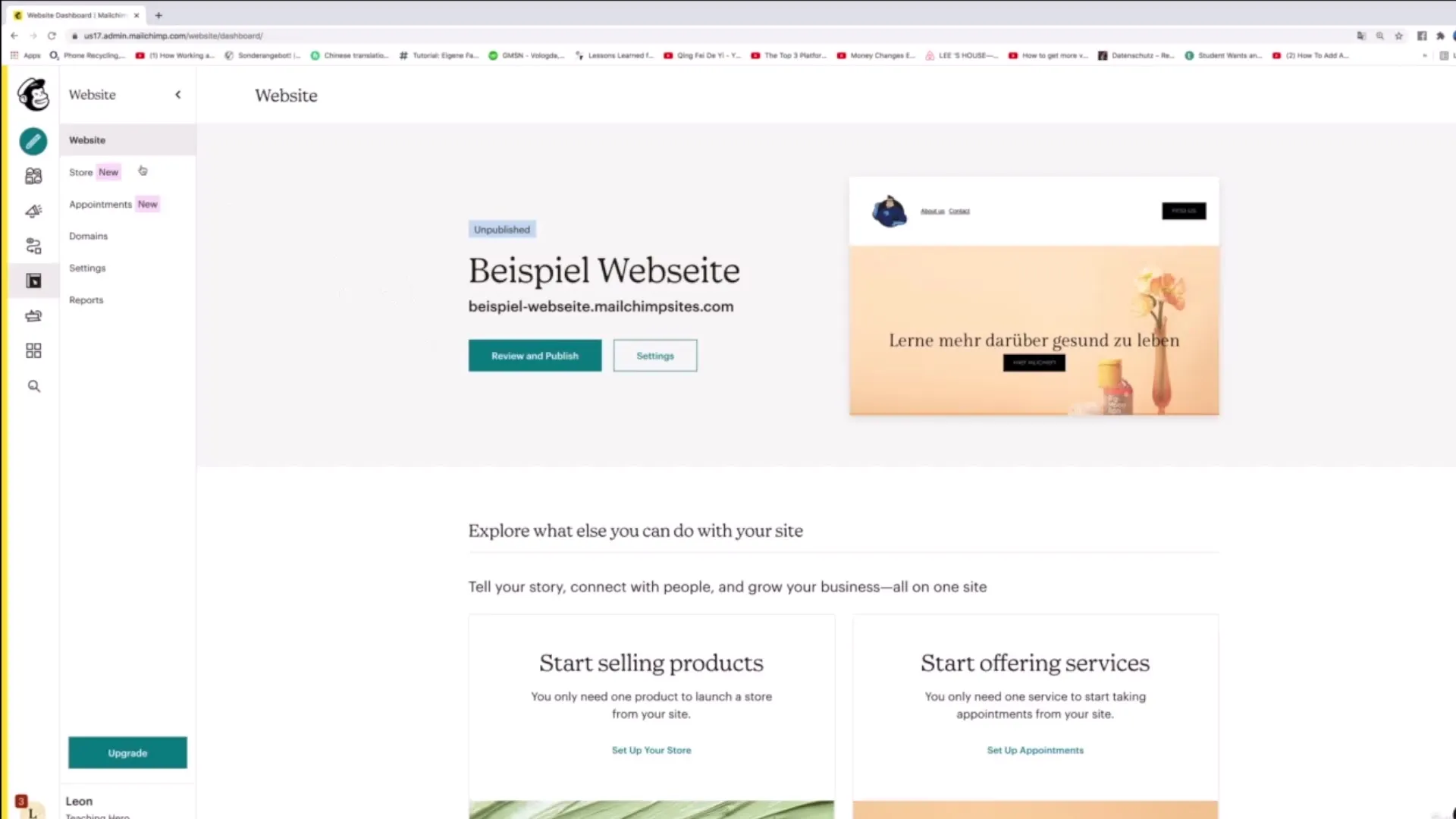
Langkah 2: Tetapkan Nama Toko
Sekarang Anda berada dalam Pengaturan Toko. Di sinilah Anda dapat menetapkan nama untuk toko Anda. Ini akan menjadi nama situs web Anda dan juga akan digunakan dalam URL. Misalnya, masukkan "Toko Online Contoh" dan klik "Lanjutkan" untuk melanjutkan.
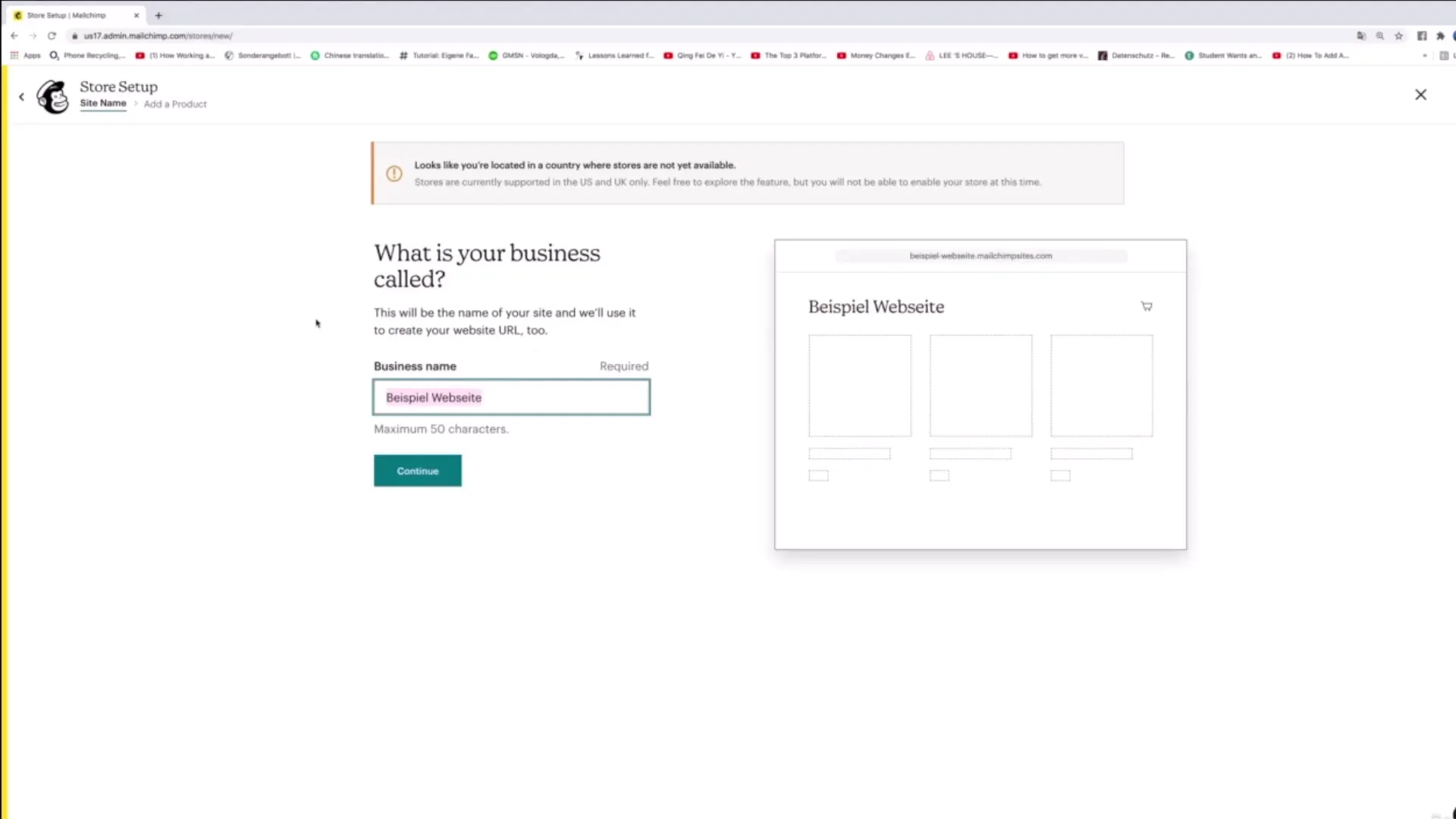
Langkah 3: Unggah Foto Produk
Setelah menetapkan nama, langkah berikutnya adalah Mengunggah foto produk. Klik pada "Pilih Gambar" dan pilih foto produk yang cocok dari komputer Anda. Ini bisa berupa gambar buku catatan atau produk lain.
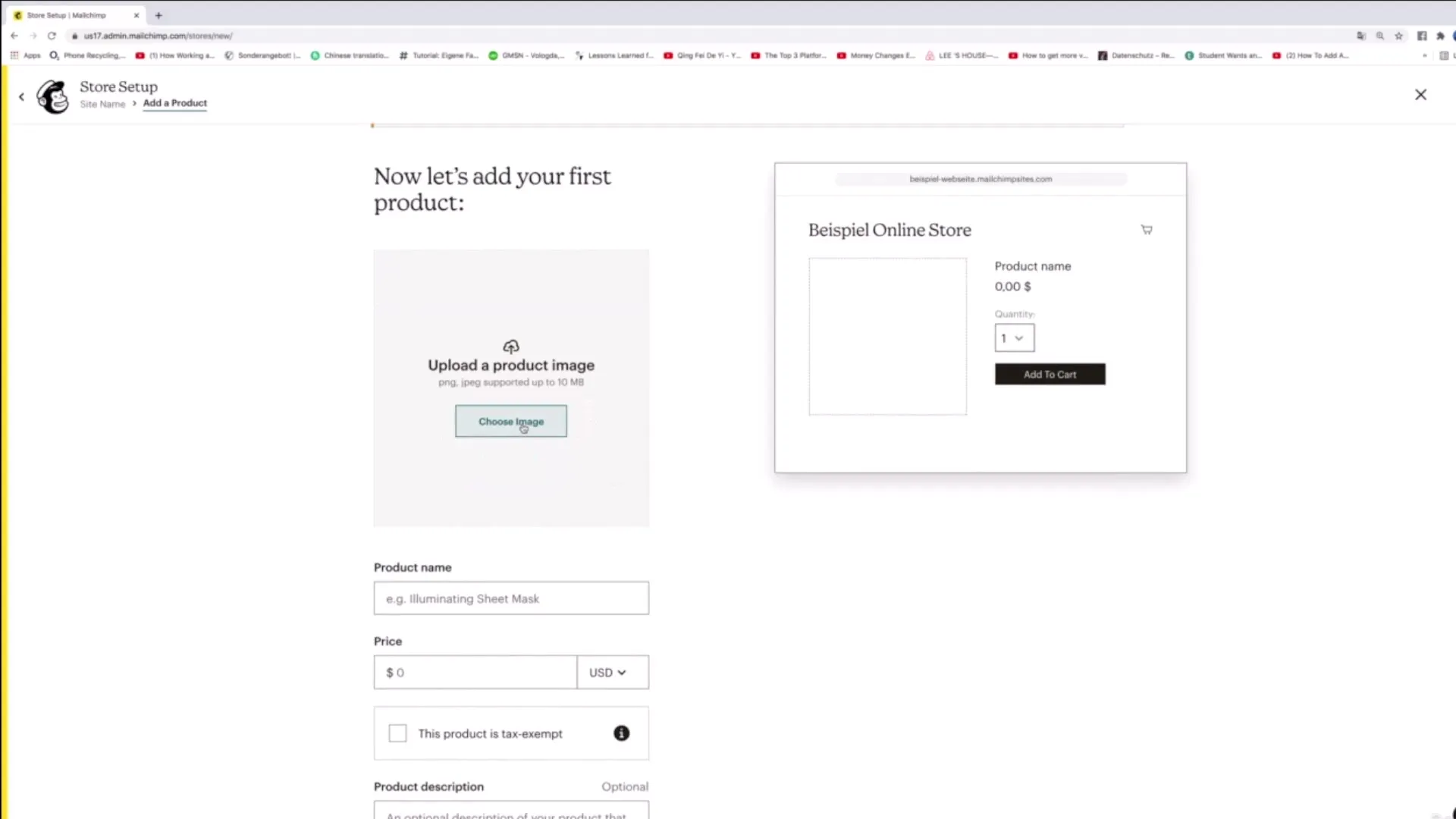
Langkah 4: Masukkan Informasi Produk
Setelah mengunggah foto produk, Anda dapat memasukkan informasi tentang produk Anda. Termasuk nama produk, deskripsi, jumlah, harga, dan apakah produk dibebaskan dari pajak penjualan. Pastikan untuk memberikan informasi yang akurat dan jelas.
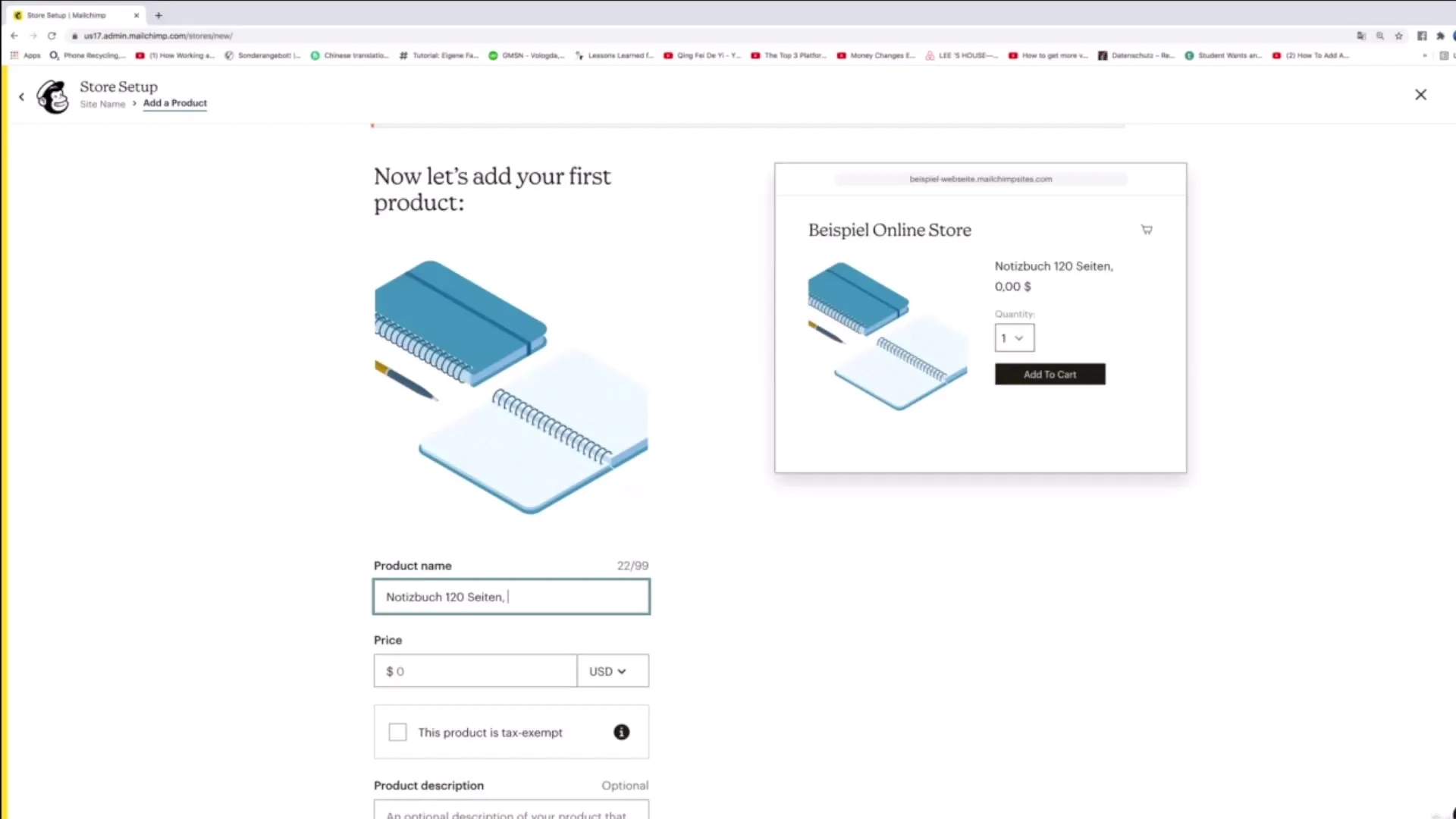
Langkah 5: Deskripsi Produk dan Detail Pengiriman
Pada langkah ini, masukkan deskripsi rinci produk Anda. Informasikan pelanggan tentang fitur dan cara penggunaan produk Anda. Selanjutnya, tetapkan opsi pengiriman, termasuk biaya pengiriman dan perkiraan waktu pengiriman.
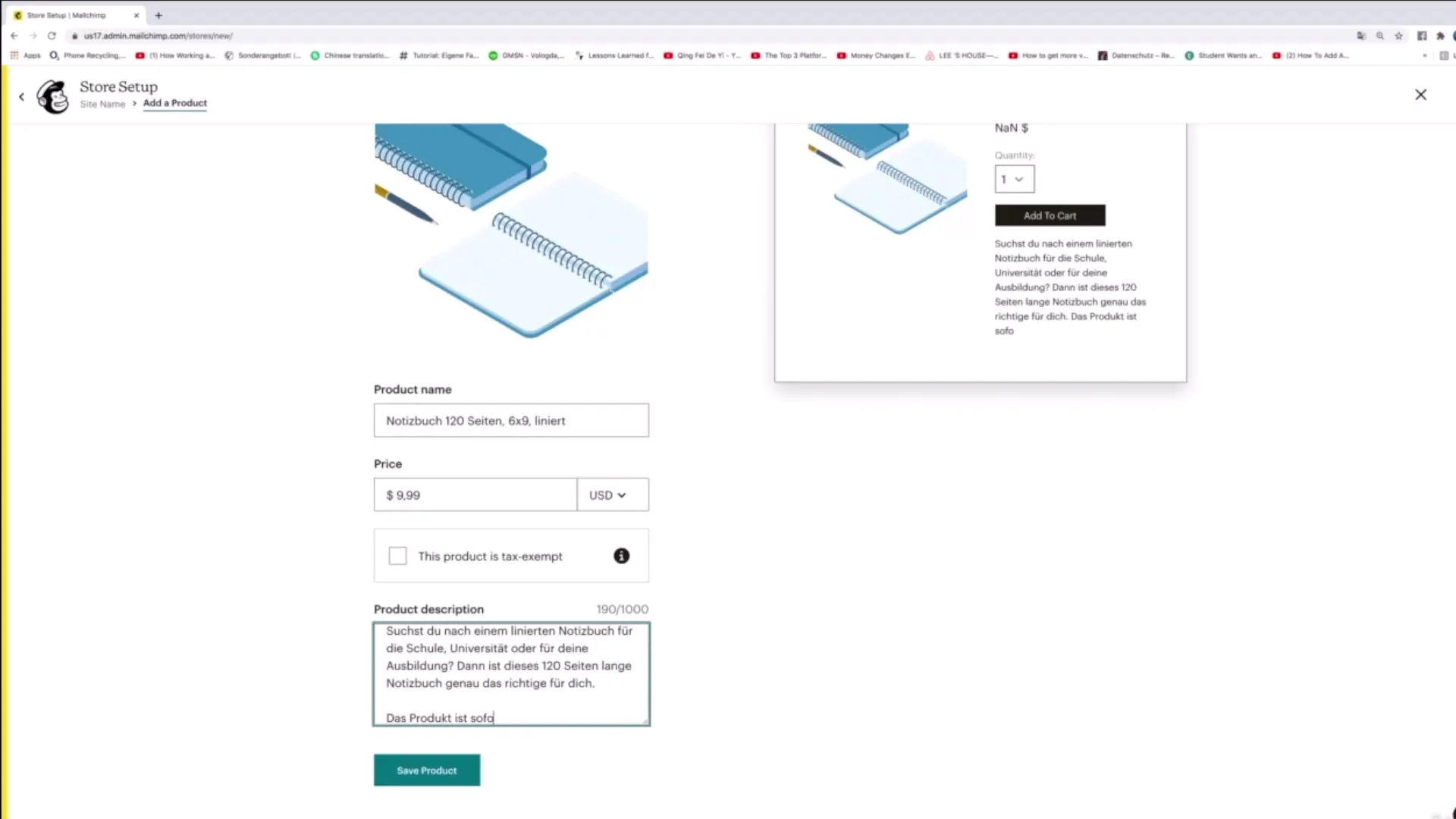
Langkah 6: Atur Pengaturan Pembayaran
Saatnya untuk menyiapkan metode pembayaran Anda. Buka "Atur Pembayaran" dan pilih "Hubungkan ke Stripe". Di sini Anda dapat menghubungkan akun Stripe Anda untuk memproses pembayaran. Setelah toko Anda siap, pelanggan dapat membeli produk Anda secara aman.
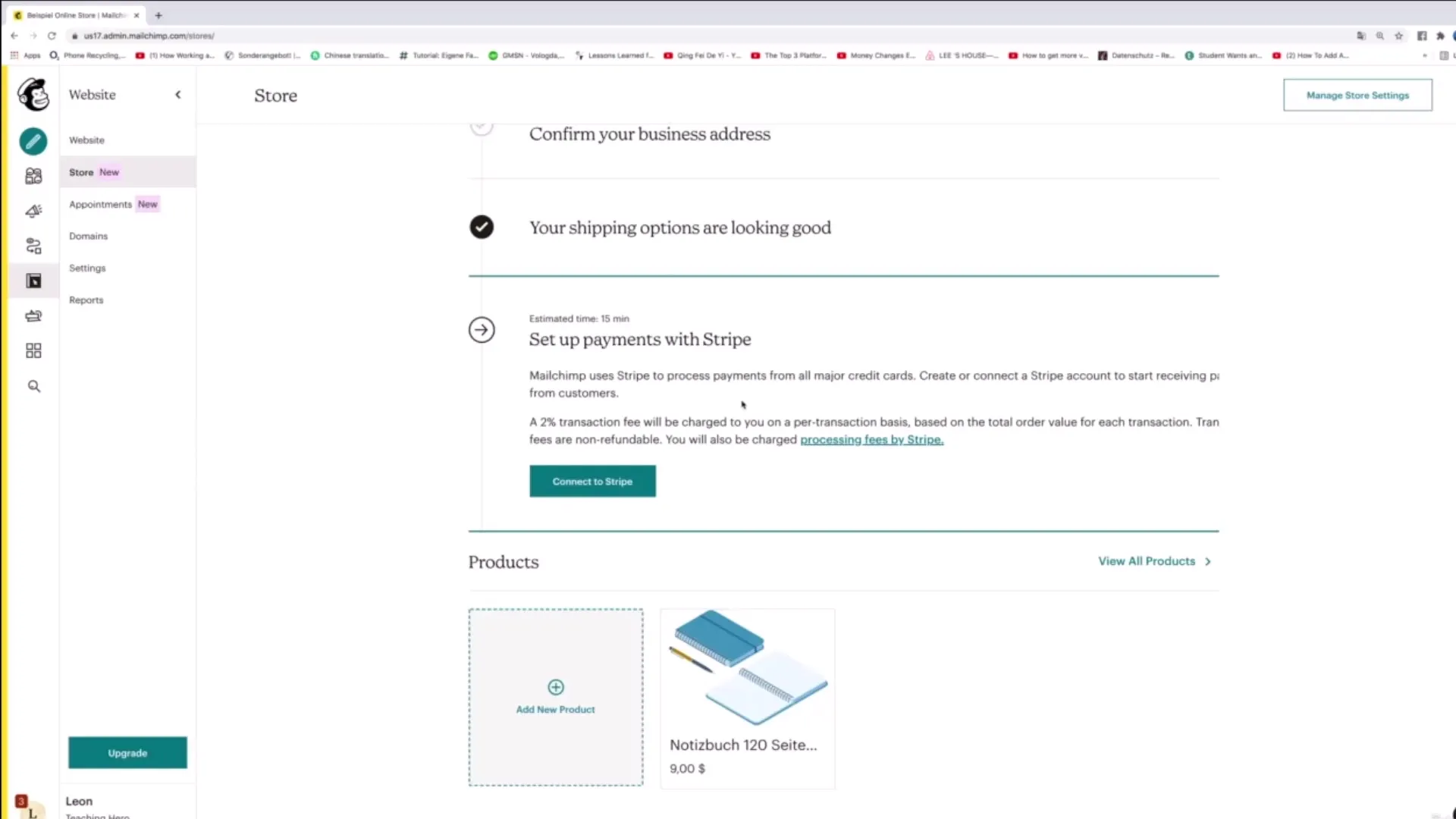
Langkah 7: Konfigurasi Opsi Pengiriman
Untuk memberikan pilihan kepada pelanggan, buat berbagai opsi pengiriman. Tetapkan biaya pengiriman reguler dan express, serta beri tahu berapa lama pengiriman biasanya membutuhkan waktu. Jangan lupa untuk menawarkan promosi menarik untuk meningkatkan minat pembelian.
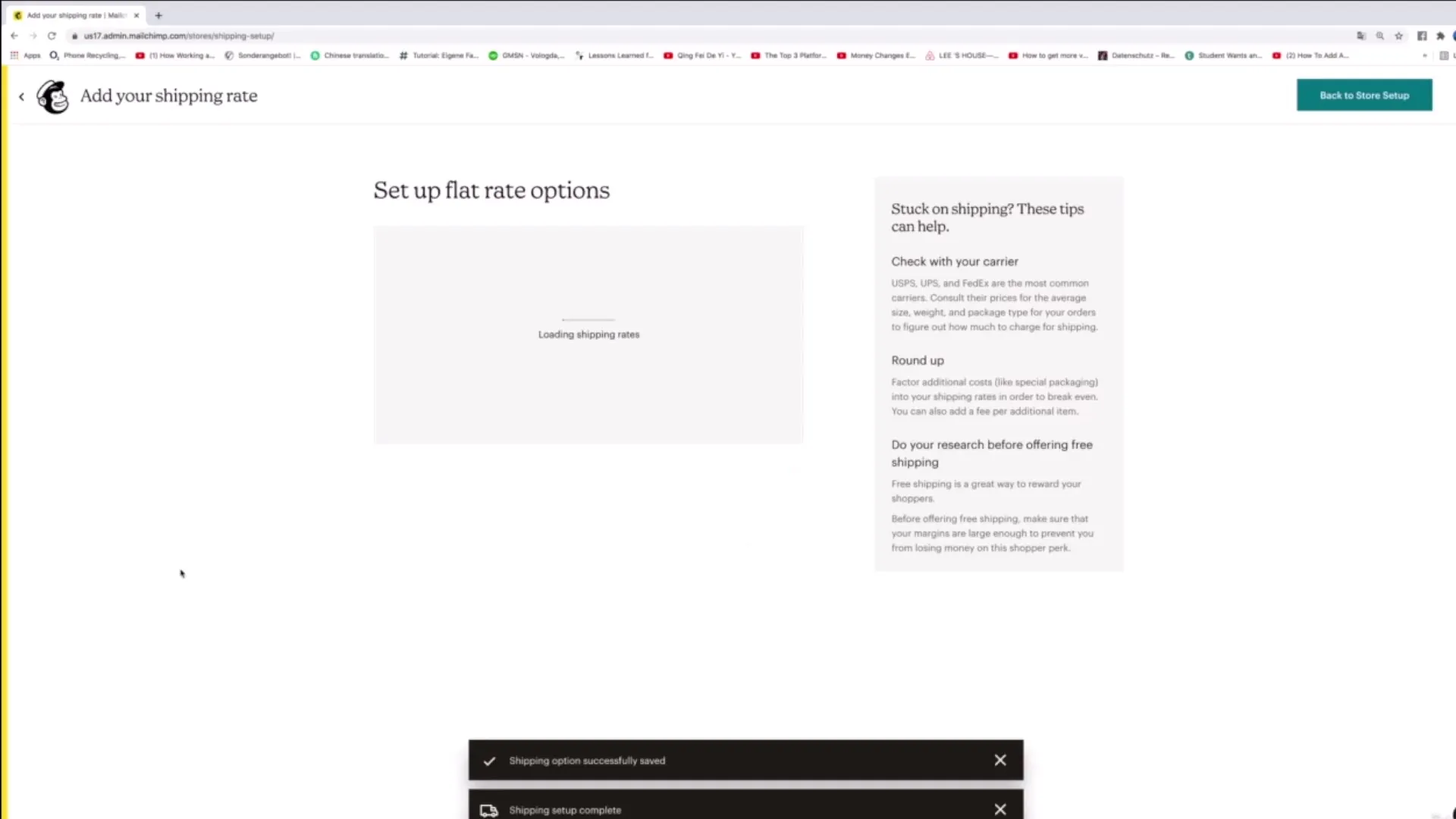
Langkah 8: Review dan Selesaikan Toko
Sebelum Anda mempublikasikan toko Anda, periksa semua data dan pengaturan yang dimasukkan. Pastikan informasi kontak dan alamat bisnis Anda benar, sehingga pelanggan dapat menghubungi Anda jika ada pertanyaan atau masalah.

Langkah 9: Publikasikan Toko
Jika semuanya siap, Anda dapat mempublikasikan toko Anda. Buka "Lihat Semua Produk" untuk memeriksa produk Anda. Situs web Anda sekarang daring dan siap untuk menjual produk Anda.
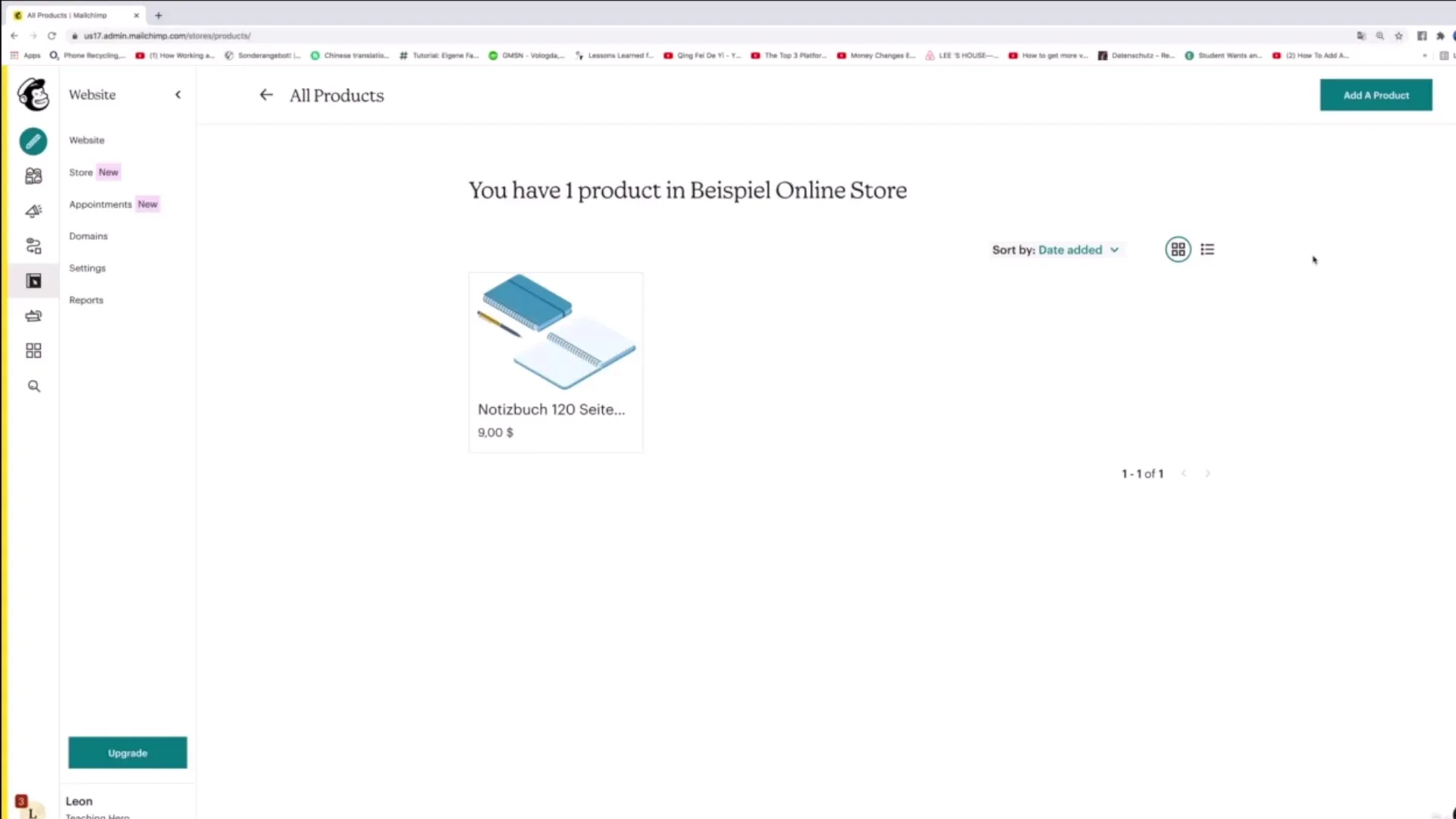
Langkah 10: Mengelola Pengaturan Toko
Untuk mengelola toko Anda dengan efektif, Anda dapat menyesuaikan berbagai pengaturan. Ini termasuk notifikasi pesanan, manajemen metode pembayaran, dan penyesuaian pengaturan pajak Anda.
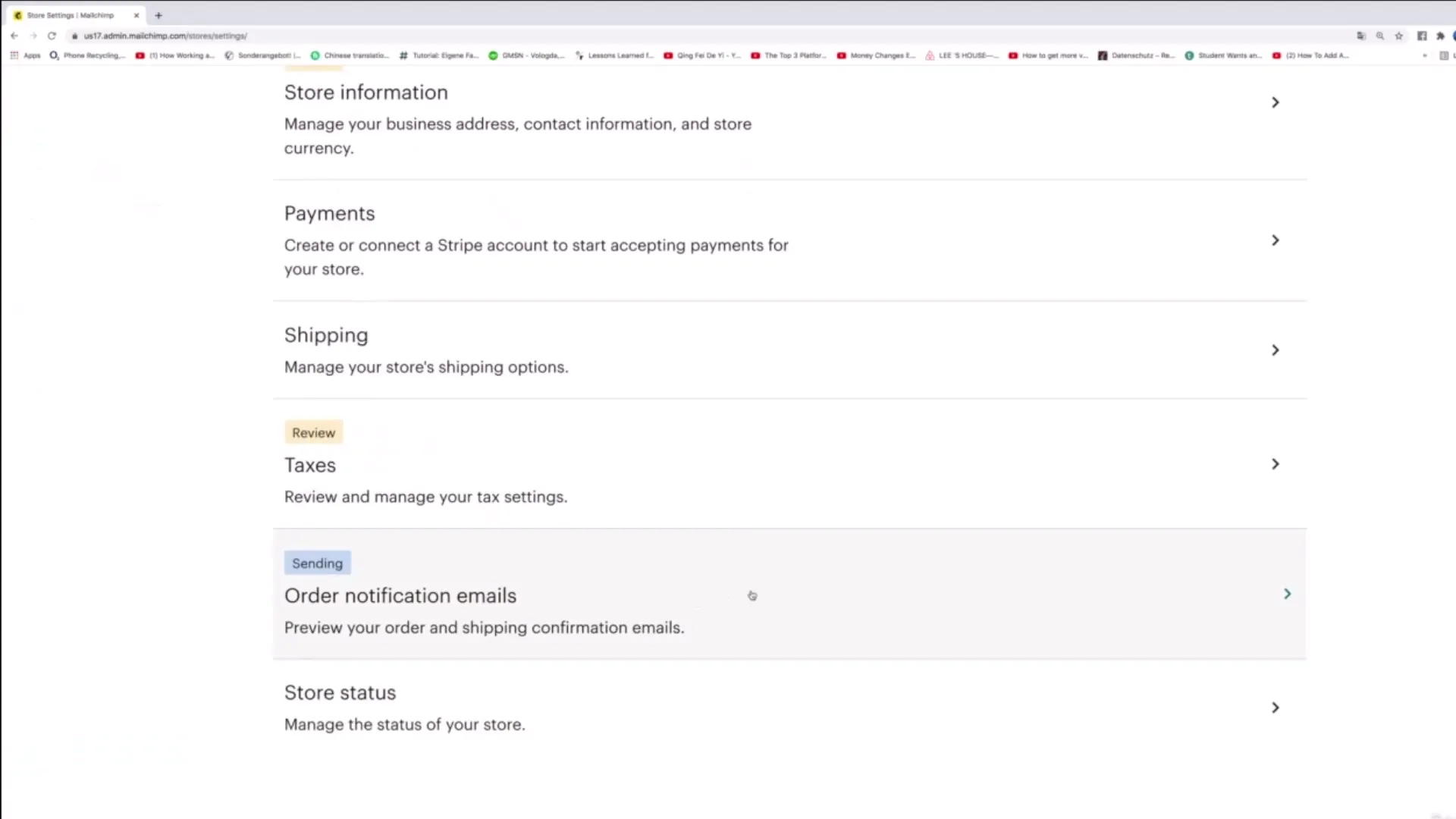
Ringkasan
Anda telah mempelajari semua langkah untuk membuat toko online Anda sendiri dengan Mailchimp. Mulai dari pengaturan awal hingga penayangan toko Anda, Anda siap untuk menjual produk Anda secara online.
Pertanyaan Umum
Bagaimana cara menambahkan produk ke toko online saya?Anda dapat menambahkan produk dengan mengklik "Tambahkan Produk Lain" dan memasukkan informasi produk.
Bagaimana cara mengonfigurasi pilihan pembayaran?Pergi ke "Persiapan Pembayaran" dan hubungkan akun Stripe Anda dengan Mailchimp.
Apa yang terjadi jika pelanggan ingin melakukan pengembalian?Pastikan bahwa syarat pengembalian Anda dijelaskan dengan jelas di situs web dan berikan alamat untuk pengembalian.
Pilihan pengiriman apa yang bisa saya tawarkan?Anda dapat menambahkan opsi pengiriman standar dan express, serta menentukan harga dan waktu pengiriman secara individual.
Di mana saya bisa menemukan notifikasi pesanan?Anda dapat mengelola notifikasi pesanan dalam pengaturan toko, untuk diberitahu tentang pesanan yang masuk.


